- Vid-DLで動画ファイルのURIを調査。ダウンロード。
- HugFlashでFLVファイルを、ビデオとサウンドに分解。
- サウンドがmp3であれば、scmpxでwavに変換。
TMPGEncでMPEGに変換するのであれば、サウンドがmp3だと再生できないファイルになることが多い。
Windowsムービーメーカーでwmvに変換するのであれば、mp3だと再生時間が狂ってしまうことが多い。 - エンコードする
- wmv
- Windowsムービーメーカーでwmv形式に変換。
汎用性を考えればMPEGだが、Windows環境でのみ見るものと割り切れば、低ビットレートの動画に関しては、サイズが同じでであればwmv形式の方が高い画質を維持できる。
とりあえず、「YouTube」というテンプレート名で保存した。 - MPEG2(AC3)
-
- 使用アプリ: Ulead DVD MovieWriter
- フレームサイズ: 352 x 480
- 品質: 50
- 2-Passエンコード
- ビデオデータレート: 可変 2000
- オーディオ形式: ドルビーデジタル
- オーディオビットレート: 128
- MPEG1
-
- 使用アプリ: TMPGEnc
- 使用プロファイル: (デフォルトの)VideoCD (NTSC).mcf
-
-
YouTubeデータをMPEG化して保存するときのパラメータを、うちのクラブの全日本ダートトライアラーの映像を元に検討したのが上記だが、さらに減らしても、画質が落ちないかは要実験。
2007年10月アーカイブ
mp3 to wavデコーダとしての使用を主目的として、scmpxをインストール。
以前のものをコピーするのみで動作。
SendToフォルダに「mp3 to wav」という名で、scmpxへのショートカットを以下の内容で作成して、エクスプローラから直接デコードできるようにした。"C:\Program Files\smxwin\SCMPX.EXE" -dFlashファイル内部の画像、サウンド、ビデオを抽出するソフトウェア。
抽出と同時に、ビデオと音声を結合することもできる。
なお、YouTubeのようにcomファイル化されているデータも抽出可能。
hugflash2_3_3.lzh
YouTubeなどのFlash Videoをいじるようになったので、On2 VP6コーデックをインストールした。
ただし、On2の公式サイトにはコーデックが見つからなかったので、別のコーデックサイトからダウンロード。
vp6_decoder.exe
最近は、動画ファイルをFLV(Flash)形式で掲載しているサイトが多いが、それをダウンロードして保存したい場合がある。
GetAFStreamを使えばURLを調べることもできるが、そのためだけにいちいち立ち上げるのも面倒。
そこで使えるサイトが、Vid-DL - 動画ダウンロード保存支援ツール
ここで、動画のおいてあるページのURLを指定すると、ページを調べてファイルそのものをダウンロードできる。
ポップアップメールチェッカーwpbfを再度導入した。
以前愛用していたwpbf。pop3にしか対応していないが、シンプルで使い勝手の良いソフトだ。
難を言えば、非表示設定がFrom、To、Subjectでのみしかできないこと。
が、代わりになるソフトウェアも見つからないので、導入。
以前のものをコピーするのみで動作。
携帯から赤外線経由でZaurusに写真を転送することができるソフト。
shabeamq_1.0.2_arm.ipk
インストールは普通のipkファイルと同じ。
赤外線ではそこそこ時間がかかったが、SO902iWP+では外部記憶装置がメモリースティックDuoなので、メモリースティックがないのであればこれが唯一の方法になる。
今回WRCに行くのに、SL-C3100を持っていけばHDDという巨大なストレージを利用できる。
HADECO R&D
ファイルのアップロード先の初期設定が気に入らない。
さすがに、サイトパスの直下にファイルがあふれるのは好ましくないので、サイトパスの下にfilesというディレクトリを作って、そこにアップロードしている。
ところが、毎回その「files」を指定しなくてはならないのが非常に面倒だ。
そこで本体にパッチを当てて、常に「files」をextra pathに指定することにした。
MovableType 4.01 mt/tmpl/cms/dialog/asset_upload.tmpl 88行目
/ <:input name="extra_path" id="extra_path" value="<:mt:var name="extra_path" escape="html">" />
/ <:input name="extra_path" id="extra_path" value="files" />
に変更した。
携帯から写真入りでblogを更新できるように、MTmailを試してみることにした。
moblog.uva.ne.jp - moblog mail gateway
「画像の表示方法」の設定のみ、「独自HTML」に設定し、以下のようにMovableTypeのデフォルト状態と同様になるようにした。
携帯電話用のページも用意したいのでMT4iを導入した。まだ、β版だが3.0系を選択。
mt4i30b3.zip
インストール自体は、Wikiのドキュメントを読めば何の問題もない。
とりあえず、管理者モードも使えるように設定したが、写真をアップロードできないので、MTmailによるメールでの更新も考える
最初、ブログIDを指定せずに動かしたら複数のblogを見ることができたが、その場合自分用のメモとして書いている他人に見せたくないblogも隠せない。
結論としては、複数のblogでMT4iを使用するときは、複数のMT4iを設定するのが一番と言うことになった。
「Private」ブログでカテゴリアーカイブへのリンクがうまく作成されない。
というか、MTCategoryArchiveLinkやMTEntryPermalinkが適切な値に変換されない。
が、原因はカテゴリアーカイブを作成していなかったことにあった。
まず、3.2からインポートした「カテゴリ・アーカイブ」テンプレートを削除。
そして「ブログ記事のリスト」編集で、カテゴリに対するアーカイブマッピングを一旦削除、そして再度マッピングする。
そして、「Computer」ブログを参考に作業していたところ、アーカイブがphpではなくhtmlになっているというミスまで見つかった。
もう一度、全体を見直したほうがいいかもしれない。
カテゴリを移動しようとすると、IE6だとJavaScriptのエラーが発生。
VineLinux4上の、Firefox1.5だとうまく動作する。
データの取得があまりうまくいかないと思っていたら、いつの間にか、2.1.1.13がリリースされていた。
上書きコピーでインストール。
be_1006.zip
Windows Media Playerからの転送を失敗したせいだろうか、いつのまにかおかしなファイルがたくさんできていた。どちらが卵で、どちらが鶏か真実はわからないが。
ふつうに削除することもできないので、一気にフォーマットすることにした。
が、Windowsからだとフォーマットさえもうまくいかない。
そこで、プレイヤ-内蔵のフォーマットで無事フォーマット完了。

DIGAで録画したDVD-VRフォーマットのDVD-RAMからMPEGファイルを抜き出したい。
通常DVD-VRフォーマットされたディスクは、Windowsでは認識できないようだが、Panasonicの純正ドライブを使っているので、そのドライバはDVD-VRフォーマットに対応していたようだ。
さらにUlead DVD MovieWriterを購入していたのが幸いした。
DVD-VRフォーマットを認識することさえできれば、VROファイルからVOBファイルを抜き出し、さらにMPEGファイルを抜き出すこともすべてフリーウェアでできるようだが、DVD MovieWriterを使えば、範囲指定も含め簡単にMPEGファイルを抜き出すことができた。
- 起動画面で[ビデオDVDの作成]-[DVD-Video DVD+VRの新規作成]を選ぶ。
- ディスクからDVD-VRをインポートする。
- エクスポートする範囲を指定する。
- 画面の左下のメニューのボタン[選択したクリップをエクスポート]をクリックする。
- どのようなMPEGフォーマットに保存するかの選択メニューが現れる。
- フォーマットを指定する以外にも、[DVD準拠ビデオの高速エクスポート]、[ビデオの高速エクスポート]の2つの項目がある。
DVDに焼くつもりなら[DVD準拠ビデオの高速エクスポート]でエクスポートするべきだろうが、mpegファイルをそのまま取り出すのであれば、[ビデオの高速エクスポート]を使う。
これで、指定した範囲を直接必要最小限の再エンコードで抜き出すことができる。
ただし、mp2の音声を取得したいのであれば、ここで音声フォーマットをmp2にしてしまった方が、手間がかからないだろう。
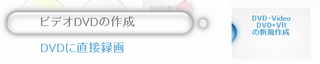
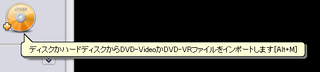

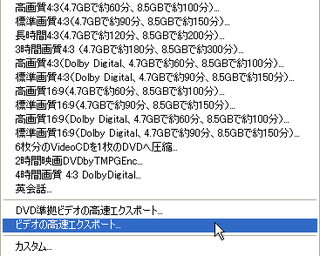
MP3、ADPCM、WMAに対応したプレイヤー、容量は128MB。
今年の初めの千葉県シリーズ表彰式でのビンゴでの景品。
ずいぶん放置していたが、英語番組を通勤途中に聴くために使うことにした。
すでに512MBのiriver T20があるが、音楽との切り分けをしたい、そして内蔵電池の消耗を避けたいというセコイ理由で、導入決定。
128MBあれば、64kbpsであれば4時間以上、すなわち8日分の番組を入れておくことができる。
まあ、十分な容量だろう。
mp3(実際にはmp2の方が多くなると思うが)のカット編集用のソフトとして、mp3DirectCutを導入した。
ただし、mp2ファイルを読み込むには、同じサイトで配布されているmpglib.dllをmp3DirectCutと同じディレクトリに入れておく必要がある。
mp3DC206.exe
mpglibdll092.zip
他にも、候補に挙がったソフトはいくつかあったが、それぞれ若干の問題があり、mp3DirectCutにした。
SoundEngine Free 3.03
SoundEngineはVBMP3とgogo.dllを使うことによりmp3を扱うことができるようになるようだが、mp2を扱うことはできなかった。また、VBMP3の一時配布サイトが配布を停止しているようだったのも、残念。Cycle of 5th/ Cycle of 5th
SoundEngineでMP3
AudioEditor 4.2.1
mp2も扱うことはできたが、切り取った前後にノイズがのるのが今ひとつだった。これは、再エンコードをしないという方針に起因するのだろう。複数領域を一気に切り出すことができるのは気に入ったのだが、残念だ。しかし、メインの目的である英語番組の音声抜き出しには、DVD MovieWriterを使うことになったので、結局mp3DirectCutはほぼ使うことがなくなってしまった。
PowerVCRで問題発覚。
日付をまたいだ予約ができないことがわかった。
インタフェースを見れば一目瞭然なのだが。
また、日付をまたがないギリギリの24:00までの番組ができるかがちょっと不安だ。
予約のみであれば、手動での時間指定ではできないが、iEPGを使うと、24時までの予約ができることは確認。ただし実際の動作はどうなるかは未検証。
なおこれについてWebで調べていると、別件だが設定ファイルをいじると録音ボリュームの調整や、そのほかのきめ細かい調整が可能になることがわかった。
ポッドキャストを試し始めたわけだが、再生のために馬鹿でかい画面のWindows Mediaplayerが立ち上がるのが鬱陶しい。
そこでJuiceが対応している、懐かしいWinampと日本語化をインストールことにした。
いろいろスキンを作って遊んでいたのは、もう10年近く前のことになるのか。
Winamp Media Player
winamp535_full_emusic-7plus.exe Winamp 5.35
外観はWinamp2のころからと同じ、OldType。
おそらく、単なるmp3プレイヤーとしてしか使わないだろう。
当然日本語化キットもインストール。
いい加減日本語に対応しているかと思ったが、いまだ英語版だけらしい。
Win32工作小屋 - Winamp日本語化キット
wp5350jkit_r3.exe






